У цій статті буде розглянуто деякі способи сканування веб-сайту, включаючи інструменти для веб-сканування та способи використання цих інструментів для різних функцій. Інструменти, розглянуті в цій статті, включають:
- HTTrack
- Cyotek WebCopy
- Вміст Grabber
- ParseHub
- OutWit Hub
HTTrack
HTTrack - це безкоштовне програмне забезпечення з відкритим кодом, що використовується для завантаження даних з веб-сайтів в Інтернеті. Це просте у використанні програмне забезпечення, розроблене Ксав’єром Роше. Завантажені дані зберігаються на localhost у тій самій структурі, що і на вихідному веб-сайті. Процедура використання цієї утиліти така:
Спочатку встановіть HTTrack на своєму комп'ютері, виконавши таку команду:
[захищено електронною поштою]: ~ $ sudo apt-get install httrackПісля встановлення програмного забезпечення виконайте наступну команду для сканування веб-сайту. У наступному прикладі ми будемо сканувати linuxhint.ком:
[захищено електронною поштою]: ~ $ httrack http: // www.linuxhint.ком -о ./Вищевказана команда отримає всі дані з сайту та збереже їх у поточному каталозі. Наступне зображення описує використання httrack:
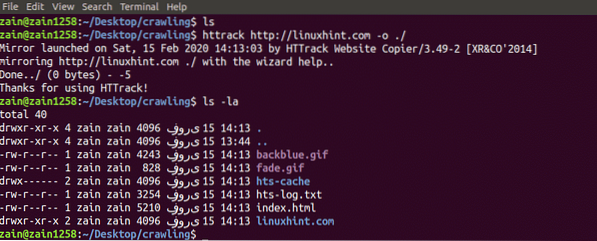
З малюнка ми бачимо, що дані з сайту було завантажено та збережено у поточному каталозі.
Cyotek WebCopy
Cyotek WebCopy - це безкоштовне програмне забезпечення для веб-сканування, що використовується для копіювання вмісту з веб-сайту на localhost. Після запуску програми та надання посилання на веб-сайт і цільової папки, весь сайт буде скопійований із вказаної URL-адреси та збережений у localhost. Завантажити Cyotek WebCopy за таким посиланням:
https: // www.циотек.com / cyotek-webcopy / downloads
Після встановлення, під час запуску веб-сканера, з’явиться вікно, зображене нижче:
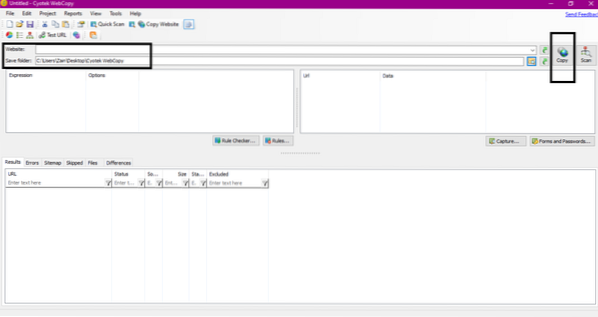
Ввівши URL-адресу веб-сайту та вказавши цільову папку в обов’язкових полях, натисніть на копіювати, щоб розпочати копіювання даних із веб-сайту, як показано нижче:
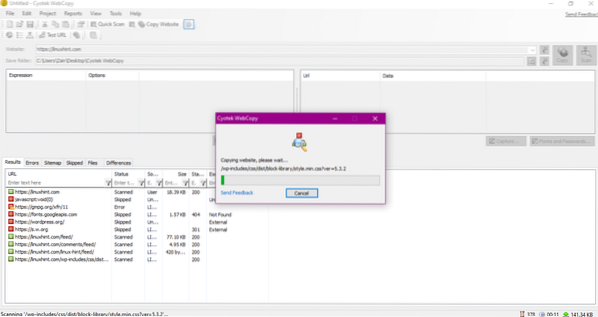
Після копіювання даних з веб-сайту перевірте, чи скопійовані дані до цільового каталогу наступним чином:
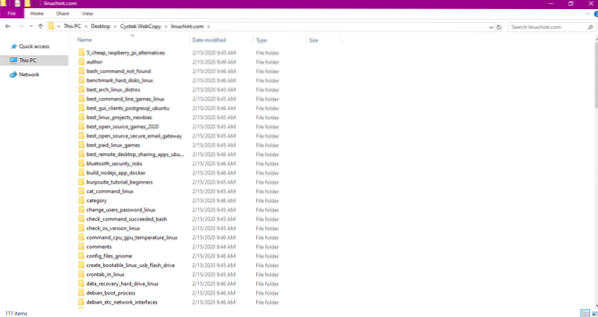
На зображенні вище всі дані веб-сайту скопійовано та збережено у цільовому місці.
Вміст Grabber
Content Grabber - це хмарна програма, яка використовується для отримання даних з веб-сайту. Він може витягувати дані з будь-якого багатоструктурного веб-сайту. Ви можете завантажити Content Grabber за цим посиланням
http: // www.тукові.com / preview / 1601497 / Content-Grabber
Після встановлення та запуску програми з'являється вікно, як показано на наступному малюнку:
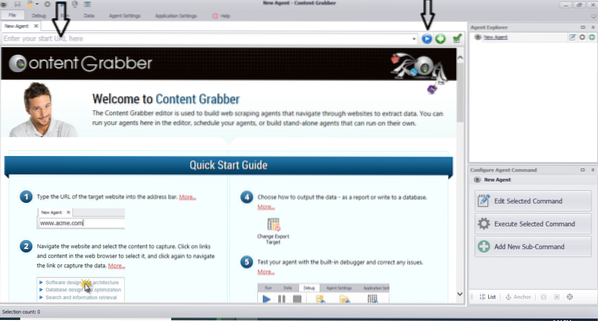
Введіть URL-адресу веб-сайту, з якого ви хочете отримати дані. Після введення URL-адреси веб-сайту виберіть елемент, який потрібно скопіювати, як показано нижче:
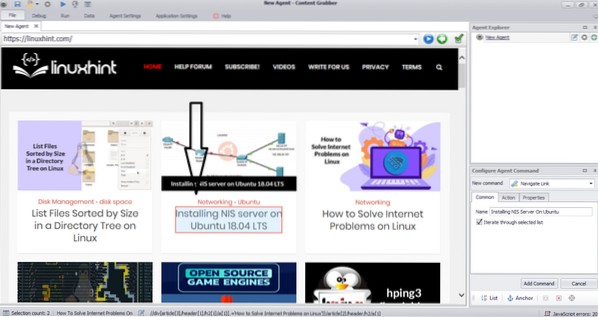
Вибравши необхідний елемент, починайте копіювати дані з сайту. Це має виглядати так:
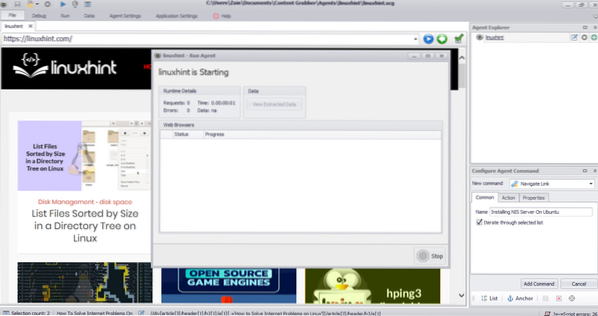
Дані, витягнуті з веб-сайту, зберігатимуться за замовчуванням у такому місці:
C: \ Users \ ім'я користувача \ Document \ Content GrabberParseHub
ParseHub - це безкоштовний та простий у використанні інструмент веб-сканування. Ця програма може копіювати зображення, текст та інші форми даних з веб-сайту. Клацніть на таке посилання, щоб завантажити ParseHub:
https: // www.parsehub.com / quickstart
Після завантаження та встановлення ParseHub запустіть програму. З'явиться вікно, як показано нижче:
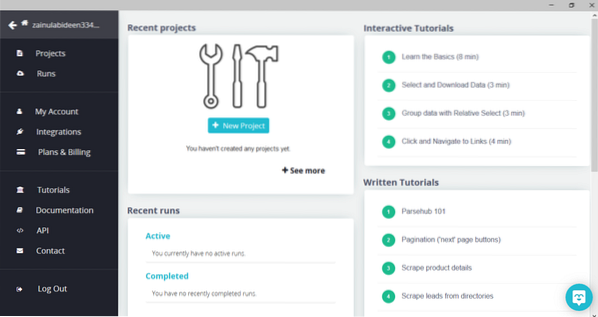
Клацніть на «Новий проект», введіть URL-адресу в адресному рядку веб-сайту, з якого ви хочете отримати дані, і натисніть клавішу Enter. Далі натисніть «Почати проект за цією URL-адресою."
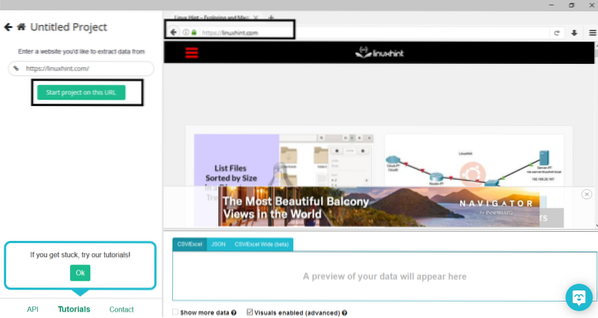
Вибравши потрібну сторінку, натисніть "Отримати дані" зліва, щоб просканувати веб-сторінку. З'явиться таке вікно:
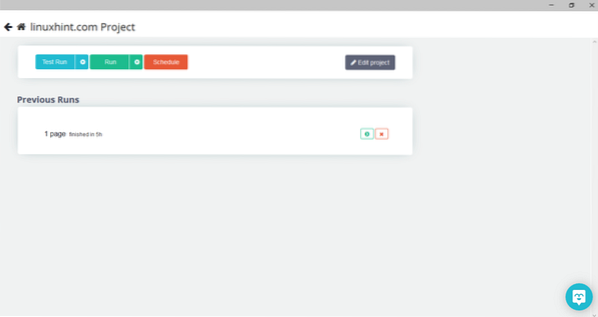
Натисніть «Запустити», і програма запитає тип даних, який ви хочете завантажити. Виберіть необхідний тип, і програма запитає цільову папку. Нарешті, збережіть дані в цільовому каталозі.
OutWit Hub
OutWit Hub - веб-сканер, який використовується для отримання даних із веб-сайтів. Ця програма може витягувати зображення, посилання, контакти, дані та текст із веб-сайту. Необхідно лише ввести URL-адресу веб-сайту та вибрати тип даних, який потрібно витягти. Завантажте це програмне забезпечення за таким посиланням:
https: // www.перехитрити.com / products / hub /
Після встановлення та запуску програми з’являється таке вікно:
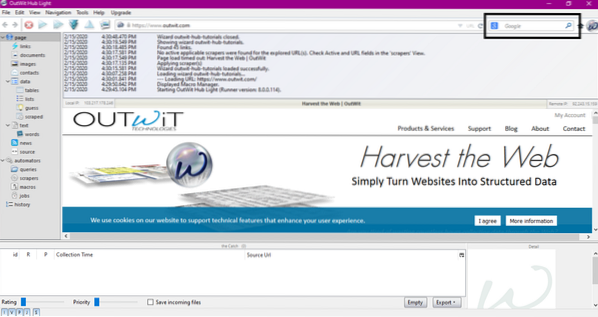
Введіть URL-адресу веб-сайту в поле, показане на зображенні вище, і натисніть Enter. У вікні буде показано веб-сайт, як показано нижче:
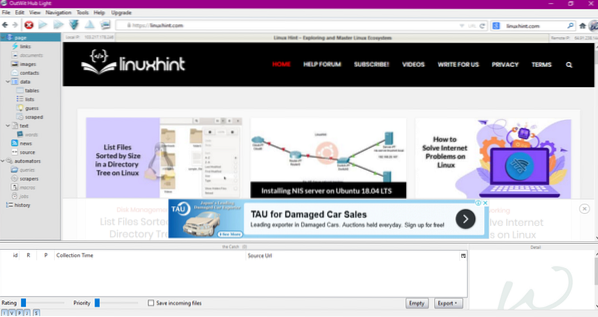
На лівій панелі виберіть тип даних, який ви хочете отримати з веб-сайту. Наступне зображення точно ілюструє цей процес:
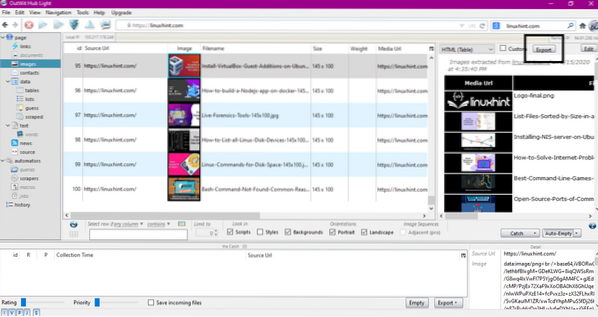
Тепер виберіть зображення, яке ви хочете зберегти на локальному хості, і натисніть кнопку експорту, позначену на зображенні. Програма запитає каталог призначення і збереже дані в каталозі.
Висновок
Веб-сканери використовуються для вилучення даних з веб-сайтів. У цій статті обговорено деякі інструменти веб-сканування та способи їх використання. Використання кожного веб-сканера обговорювалось поетапно з цифрами, де це було необхідно. Сподіваюся, прочитавши цю статтю, вам буде легко використовувати ці інструменти для сканування веб-сайту.
 Phenquestions
Phenquestions


